Samsung Galaxy A33 Heeft een aantal geweldige functies waarmee je zonder problemen kunt multitasken.Hoewel veel mensen weten dat deze functie een gesplitst scherm is.Op deze manier kunnen gebruikers twee applicaties tegelijkertijd gebruiken als op een pc.
- Hoe het scherm op de Samsung A33 te splitsen?
- Samsung A33 gesplitst scherm?
- Hoe multitasken op Samsung A33?
- Samsung A33 pop-upweergave?
In deze zelfstudie laten we u zien hoe u meerdere taken op één scherm kunt uitvoeren, zoals video's bekijken, games spelen en tegelijkertijd op internet zoeken of e-mails checken.
Hoe het scherm te splitsen op de Samsung Galaxy A33
Hier leer je het volgende...
- Meerdere vensters openen
- een applicatie volledig openen
- Meerdere vensters afsluiten
- Beeld-in-beeld gebruiken
Hoe meerdere vensters te openen op de Samsung Galaxy A33
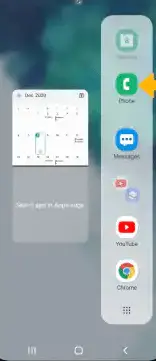
Stap 1:選擇 recente apps sleutel.
Stap 2:Selecteer vervolgens de gewenste ToepassingspictogramEn selecteer Openen in gesplitste schermweergave.
Stap 3:Navigeer naar en selecteer de tweede toepassing.
Apps volledig openen op de Samsung Galaxy A33
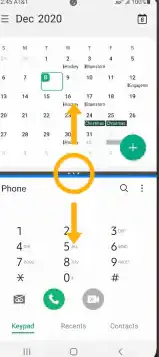
Hiervoor zie je een app met een blauwe lijn, wat betekent dat de app actief is.Kies gewoon midden van het schermscheidingslijn en sleep deze naar het schermonderkant of sleep omhoog naar het schermbovenkant, Het hangt af van welke verdeler je volledig wilt openen.
Hoe verlaat u meerdere vensters
Om gesplitst scherm of meerdere vensters af te sluiten, selecteert uHuissleutel.
Hoe Picture-in-Picture te gebruiken op de Samsung Galaxy A33
De Picture-in-Picture-modus is een van de functies die beschikbaar zijn op iPhone-apparaten.Nou, je kunt het ook op Samsung-apparaten gebruiken.Alleen maarKlik terwijl u de kaart gebruikt of de video op volledig scherm bekijktThuis knop .Vervolgens verschijnt de app in de hoek van het scherm als: Beeld-in-beeld venster .
U kunt het venster ook naar wens selecteren en slepen.Beeld-in-beeld is standaard ingeschakeld op geselecteerde applicaties.Om de app in beeld-in-beeld te bekijken, ga naar Notificatie balkVeeg omlaag > selecteer Instellingen icoon> sollicitatie > Menupictogram > Speciaal bezoek > Foto in foto > U ziet een app die kan worden gebruikt in beeld - beeld in beeldmodus.
Over Samsung Galaxy A33
De Samsung Galaxy A33 is uitgerust met een 6.4-inch schermformaat onder Super AMOLED, 90Hz, een resolutie van 1080 x 2400 pixels, en het scherm is uitgerust met Corning Gorilla Glass 5.Het wordt geleverd met Android 12, One UI 4.1, ingebouwd geheugen 128 GB 6 GB RAM, 128 GB 8 GB RAM, 256 GB 8 GB RAM en heeft vier camera's aan de achterzijde van 48 MP + 8 MP + 5 MP + 2 MP.De batterijcapaciteit is 5000 mAh met snelladen.













